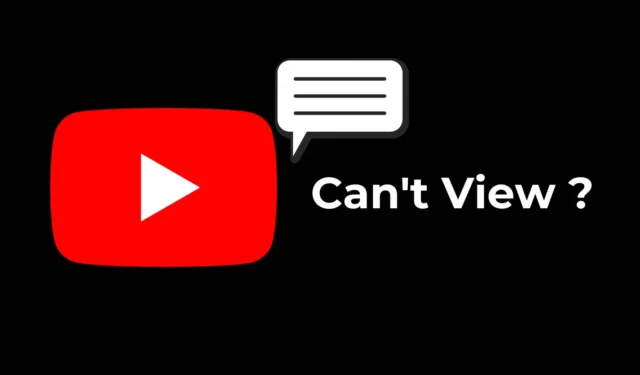
Buďme upřímní: komentáře jsou pro zážitek z YouTube zásadní. Po zhlédnutí videa, zejména krátkého videa, se mnozí z nás okamžitě posouvají dolů, aby viděli, co říkají ostatní.
Někdy dokonce klepneme na video, zkontrolujeme komentáře a zapojíme se do konverzace. To ospravedlňuje důležitost systému komentářů na platformě tak velké, jako je YouTube.
Co když však šortky YouTube nezobrazují komentáře?
Proč se u krátkých videí YouTube nezobrazují komentáře?
Nedávno se na nás obrátilo několik uživatelů YouTube s dotazem, proč se jim nezobrazují komentáře na YouTube Shorts. Pokud máte podobný problém, může to být způsobeno jedním z těchto důvodů.
- Tvůrce videí ponechal komentáře zakázané
- Video není dostupné pro určité věkové skupiny.
- Aplikace YouTube má povolený omezený režim.
- Internet není stabilní nebo neaktivní.
- Používáte zastaralou verzi aplikace YouTube.
- Aplikace YouTube má poškozená data mezipaměti.
Některé věci lze udělat, aby se komentáře nezobrazovaly v YouTube Shorts. Zde jsou některé z nejlepších věcí.
1. Video nemá žádné komentáře
Pokud se vám nedaří zobrazit komentáře ke konkrétnímu krátkému videu YouTube, je možné, že video nemá žádný komentář.
Víme, že je divné uvádět to jako řešení, ale mnoho uživatelů je stále zmateno komentáři, které nejsou dostupné, a těmi, které nemají žádné komentáře.
Je tedy důležité zajistit, aby video, které sledujete, obdrželo nějaké komentáře.
2. Zkontrolujte, zda váš internet funguje

Neaktivní nebo nestabilní internet je dalším významným důvodem pro „Nelze zobrazit komentáře na YouTube Shorts“. Problém se objeví, když se pokusíte zobrazit komentáře a váš internet se zároveň odpojí.
Když k tomu dojde, video se může přehrát, protože je již staženo, ale komentáře se nezobrazí. Ujistěte se tedy, že je váš telefon připojen k aktivnímu internetu.
3. Zkontrolujte, zda jsou u videa zakázány komentáře
Tvůrci, kteří nahrávají videa na YouTube, mají možnost komentáře zakázat. Je tedy možné, že tvůrce komentáře u svých videí vypnul.
Chcete-li to potvrdit, můžete se podívat na komentáře jiných krátkých videí YouTube. Pokud tvůrce komentář zakázal, u videa bude uvedeno „Komentáře jsou zakázány“.
V takovém případě nemůžete nic dělat.
4. Vypněte Omezený režim
Omezený režim je funkce, která pomáhá skrýt videa potenciálně pro dospělé. Když je tato funkce zapnutá, skryje videa a deaktivuje komentáře napříč aplikacemi. Je tedy možné, že si kvůli omezenému režimu nebudete moci prohlížet komentáře ke službě YouTube Shots. Zde je návod, jak jej vypnout.
1. Spusťte v telefonu aplikaci YouTube.
2. Když se aplikace otevře, klepněte na profilový obrázek v pravém dolním rohu.

3. Na další obrazovce klepněte na ikonu ozubeného kola Nastavení vpravo nahoře.

4. Na obrazovce Nastavení klepněte na Obecné .

5. Dále najděte Omezený režim . Vypněte přepínač vedle něj.

5. Aktualizujte aplikaci YouTube

Chcete-li vyloučit možnost zastaralých aplikací, chyb a závad, budete muset aktualizovat aplikaci YouTube z obchodu Google Play.
Otevřete na svém telefonu Android Obchod Google Play a vyhledejte YouTube. Dále otevřete oficiální stránku se seznamem aplikací YouTube a klepněte na Aktualizovat (pokud je k dispozici).
6. Vymažte mezipaměť aplikace YouTube
Zastaralá nebo poškozená mezipaměť aplikace YouTube může způsobit, že se komentáře na YouTube Shorts nebudou otevírat. Tento problém můžete vyloučit vymazáním existujících souborů mezipaměti uložených aplikací YouTube.
1. Otevřete v telefonu Android aplikaci Nastavení.
2. Dále klepněte na Aplikace .

3. Na obrazovce Aplikace klepněte na Správa aplikací .

4. Na obrazovce Správa aplikací vyhledejte a klepněte na YouTube .

5. Na obrazovce Informace o aplikaci pro YouTube klepněte na Využití úložiště .

6. Na obrazovce Využití úložiště klepněte na Vymazat mezipaměť .

Toto jsou nejlepší věci, které můžete udělat pro vyřešení problému „Nelze zobrazit komentáře v YouTube Shorts“. Dejte nám vědět, pokud potřebujete další pomoc s tímto konkrétním tématem v komentářích. Také, pokud vám tato příručka přijde užitečná, nezapomeňte ji sdílet se svými přáteli.




Napsat komentář